|
|
Yeni bir veri penceresi oluştur |
||
|
|
Yeni Pencere iletişim kutusunu görüntülemeden yeni bir veri penceresi oluştur |
||
|
|
Bir ses dosyası veya proje aç |
||
|
|
Değiştirilen ses verilerini dosyaya geri kaydet |
||
|
|
Dosya Özellikleri penceresini görüntüle |
||
|
|
Etkin veri penceresini kapat |
||
|
|
SOUND FORGE Pro'dan çık |
Reklam
|
|
Giriş odağını etkin penceredeki dalga formu görüntüsüne ayarla |
||
|
|
Giriş odağını Gezgin penceresine göster/ayarla |
||
|
|
Giriş odağını Dosya Özellikleri penceresine göster/ayarla |
||
|
|
Giriş odağını Video Önizleme penceresine göster/ayarla |
||
|
|
Giriş odağını Zaman Görüntüleme penceresine göster/ayarla |
||
|
|
Giriş odağını Kanal Ölçerler penceresine göster/ayarla |
||
|
|
Giriş odağını Ses Yüksekliği Ölçerler penceresine göster/ayarla |
||
|
|
Giriş odağını Donanım Ölçerler penceresine göster/ayarla |
||
|
|
Giriş odağını Geri Al/Yeniden Yap Geçmişi penceresine göster/ayarla |
||
|
|
Giriş odağını Spektrum Analizi penceresine göster/ayarla |
||
|
|
Ana pencereyi gizle ve Uzaktan Taşıma Görünümünü görüntüle |
||
|
|
Giriş odağını Eklenti Zinciri penceresine göster/ayarla |
||
|
|
Giriş odağını Eklenti Yöneticisi penceresine göster/ayarla |
||
|
|
Göster/ayarla MIDI Klavye penceresine giriş odağını göster/ayarla |
||
|
|
Script Düzenleyici penceresine giriş odağını göster/ayarla |
||
|
|
Loop Tuner penceresine giriş odağını göster/ayarla |
||
|
|
Kayıt Seçenekleri penceresine giriş odağını göster/ayarla |
||
|
|
Anında Eylemler penceresine giriş odağını göster/ayarla |
||
|
|
Uzak Kayıt penceresine giriş odağını göster/ayarla |
||
|
|
Bölgeler Listesine giriş odağını göster/ayarla |
||
|
|
Çalma Listesi/Kesim Listesi penceresine giriş odağını göster/ayarla |
||
|
|
Parça Listesi penceresine giriş odağını göster/ayarla |
||
|
|
ACID Özellikleri penceresine giriş odağını göster/ayarla |
||
|
|
Yayın Dalgası penceresine giriş odağını göster/ayarla |
||
|
|
CD Bilgi penceresine giriş odağını göster/ayarla |
||
|
|
Özet Bilgi penceresine giriş odağını göster/ayarla |
||
|
|
Veri pencerelerini dikey olarak döşe |
||
|
|
SOUND FORGE Pro uygulama penceresini geri yükle |
||
|
|
Pencere düzenini geri çağır |
||
|
|
Pencere düzenini kaydet |
||
|
|
Varsayılan pencere düzenini yükle |
||
|
|
Stereo Kayıt pencere düzenini yükle |
||
|
|
Red Book yazarlık pencere düzenini yükle |
||
|
|
5.1 kanallı video pencere düzenini yükle |
||
|
veya
|
|||
|
|
Basamaklı veri pencereleri |
||
|
|
Aktif veri penceresini geri yükle |
||
|
|
Oynatma kaydırmayı açıp kapat |
||
|
|
Yumuşak oynatma kaydırmayı açıp kapat |
||
|
|
Bir sonraki veri penceresine git |
||
|
|
Önceki veri penceresine git |
||
|
|
Tüm veri pencerelerini en üst düzeye çıkar |
||
|
|
SOUND FORGE Pro uygulama penceresini en üst düzeye çıkar |
||
|
|
Çalışma alanının altına yerleştirilmiş pencereleri göster/gizle |
||
|
|
Çalışma alanının yanlarına yerleştirilmiş pencereleri göster/gizle |
||
|
|
Tüm yerleştirilmiş pencereleri göster/gizle (yüzen pencere yuvaları hariç) |
||
|
|
Aktif veri penceresinin genişliğini en üst düzeye çıkar |
|
|
Önceki/sonraki düzenleme aracını seç |
||
|
veya
|
|||
Reklam |
|||
|
|
Normal düzenleme aracını seç |
||
|
|
Aktif penceredeki tüm verileri seç |
||
|
|
Seçili verileri panoya kopyala |
||
|
|
Panodaki içerikleri yeni bir veri penceresine yapıştır |
||
|
|
Panodaki verileri aktif pencereyle karıştır |
||
|
|
Geçerli seçimi kes (kırp) |
||
|
|
Panodaki verileri aktif pencereye yapıştır |
||
|
|
Seçime kilit işaretleyicileri, bölgeleri ve zarf noktalarını etkinleştir |
||
|
|
Seçili verileri panoya taşı (kes) pano |
||
|
|
Son işlemi, efekti veya aracı tekrarla |
||
|
|
Son eylemi geri al |
||
|
|
Son geri alınan eylemi tekrarla |
||
|
|
Seçili verileri temizle (sil); panoya hiçbir şey yerleştirilmeyecek |
||
|
Düzen menüsünde, Çalma Listesi/Kesme Listesi alt menüsünde bulunan Kesme Listesi Olarak İşle komutu seçiliyse, bir seçimi silmek Kesme Listesi penceresinde bir bölge oluşturur, ancak seçimi kaldırmaz.
|
|||
|
|
Geçerli imleç konumuna bir komut işaretçisi yerleştirin |
||
|
|
Geçerli imleç konumuna bir işaretçi yerleştirin |
||
|
|
Geçerli imleç konumuna bir bölge yerleştirin |
||
|
|
Geçerli imleç konumuna bir bölge yerleştirin (Olay aracı seçildiğinde) |
||
|
|
Yakalamayı etkinleştirin |
||
|
|
Izgaraya otomatik yakalamayı açın |
||
|
|
İşaretçilere otomatik yakalamayı açın |
||
|
|
Olay kenarlarına otomatik yakalamayı açın |
||
|
|
Sıfır geçişlerine otomatik yakalamayı açın |
||
|
|
Ses zarfını ekle/göster/gizle |
||
|
|
Ses zarfını ekle/kaldır |
||
|
|
Pan zarfını ekle/göster/gizle |
||
|
|
Pan zarfını ekle/kaldır |
||
|
|
Örnekleyici Döngüleri penceresini görüntülemeden geçerli seçimden bir döngü oluşturun |
||
|
|
Geçerli seçimden bir döngü oluşturun |
||
|
|
Geçerli eylemi durdurun veya iptal edin (oynatma dahil) |
||
|
|
Olayı imleç konumunda bölün (Olay aracı seçildiğinde) |
||
|
|
Seçili olayları bölge sınırlarında bölün (Olay aracı seçildiğinde) |
||
|
|
Bir piksel sağa/sola hareket ettirin |
||
|
|
Dosyanın sonuna gidin |
||
|
|
Bir sonraki bölgeye, döngüye veya işaretleyici sınırına gidin (bölgeler varsa, döngüler veya işaretçiler dosyada mevcutsa) |
||
|
|
Dosyanın başına git |
||
|
|
Önceki bölgeye, döngüye veya işaretçi sınırına git (dosyada bölgeler, döngüler veya işaretçiler mevcutsa) |
||
|
|
Bir video karesini sola/sağa taşı (yalnızca veri penceresi bir video dosyası içeriyorsa kullanılabilir) |
||
|
|
Bir örneği sola/sağa taşı |
||
|
|
Git iletişim kutusunu göster |
||
|
|
Dalga formu ekranında görünen ilk örneğe git (veya seçimin başlangıcına) |
||
|
|
Veri penceresindeki ilk örneğe git |
||
|
|
Dalga formu ekranında görünen son örneğe git (veya seçimin sonuna) |
||
|
|
Veri penceresindeki son örneğe git |
||
|
|
Mevcut görünümün %10'unu imleç konumundan önce taşı |
||
|
|
Mevcut görünümün %10'unu imleç konumundan sonra taşı |
||
|
|
Mevcut görünümün %100'ünü imleç konumundan sonra taşı |
||
|
|
Mevcut görünümün %100'ünü imleç konumundan öteye taşı |
||
|
|
İmleci dalga formu görüntüsünde ortala |
||
|
veya
|
|||
|
|
Bir sonraki örneğe git |
||
|
|
Mevcut imlecin ötesine 10 örnek taşı |
||
|
|
Önceki örneğe git |
||
|
|
Mevcut imleçten önce 10 örnek taşı |
|
|
Seçim Ayarla iletişim kutusunu göster |
||
|
|
İmleçten sonraki/önceki ekran pikseline seç Sonraki/önceki olayı seç (Olay aracı seçildiğinde) |
||
|
|
İmleçten sonraki/önceki örneğe seç |
||
|
|
İmleçten sonraki/önceki video karesine seç (yalnızca veri penceresi bir video dosyası içeriyorsa kullanılabilir) |
||
|
|
İmleçten dalga formu görüntüsünde görünen ilk örneğe seç |
||
|
|
İmleçten dalga formu görüntüsünde görünen son örneğe seç |
||
|
|
İmleçten veri penceresindeki ilk örneğe seç |
||
|
|
İmleçten veri penceresindeki son örneğe seç |
||
|
|
İmleçten imleç konumundan önceki mevcut görünümün %10'una seç |
||
|
|
İmleçten Mevcut görünümün imleç konumundan sonraki %10'u |
||
|
|
Mevcut görünümün imleç konumundan önceki %100'ünü seç |
||
|
|
Mevcut görünümün imleç konumundan sonraki %100'ünü seç |
||
|
|
İmleçten dosyanın sonuna kadar seç İmleçten sonraki bölgeye, döngüye veya işaretleyici sınırına kadar seç (dosyada bölgeler, döngüler veya işaretleyiciler varsa) Seçimi sonraki/önceki olaya kadar genişlet (Olay aracı seçildiğinde) |
||
|
|
İmleçten dosyanın başına kadar seç |
||
|
|
İmleçten önceki bölgeye, döngüye veya işaretleyici sınırına kadar seç (dosyada bölgeler, döngüler veya işaretleyiciler varsa) |
||
|
|
İmleçten sonraki örneğe kadar seç |
||
|
|
İmleçten önceki örneğe kadar seç |
||
|
|
Mevcut imleçten sonraki 10 örneği seç |
||
|
|
Mevcut imleçten önceki 10 örneği seç |
||
|
|
Izgaraya yapıştır |
||
|
|
Kenar ızgaraya yapıştır |
||
|
|
Sonraki sıfır geçişine yapıştır |
||
|
|
Kenar sonraki sıfır geçişine yapıştır |
||
|
|
Çok kanallı bir dosyada seçimi kanallar arasında değiştir |
||
|
|
Mevcut seçimi, uzunluğu kadar sola kaydır seçim |
||
|
|
Mevcut seçimi seçimin uzunluğu kadar sağa kaydır |
||
|
|
Mevcut seçim uzunluğunu yarıya indir |
||
|
|
Mevcut seçim uzunluğunu iki katına çıkar |
||
|
|
Sesi döndür |
||
|
|
Önceki beş zaman seçimini geri yükle |
||
|
|
Son seçimi/imleç konumunu değiştir |
||
|
veya
|
|||
|
|
Mevcut seçimden bir döngü oluştur |
||
|
|
Örnekleyici Döngüler penceresini görüntülemeden mevcut seçimden bir döngü oluştur |
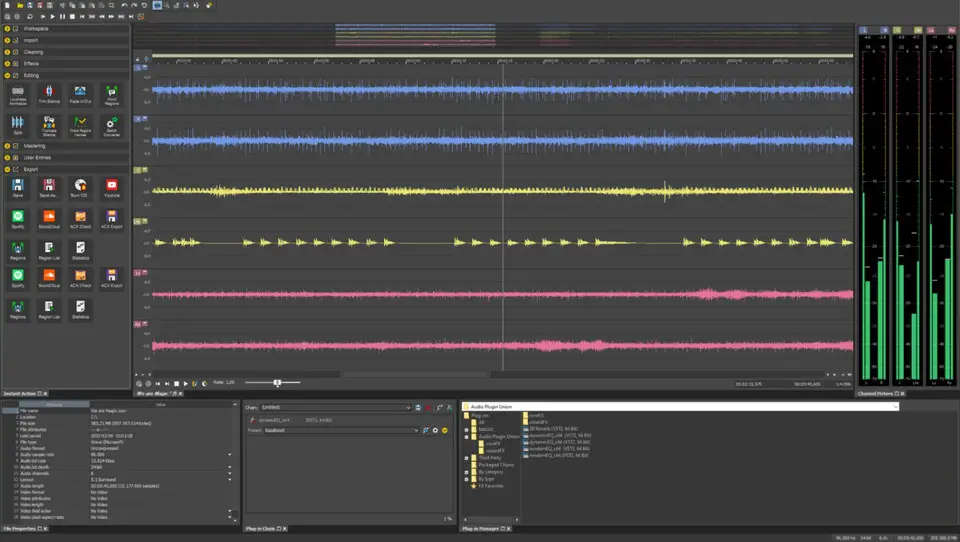
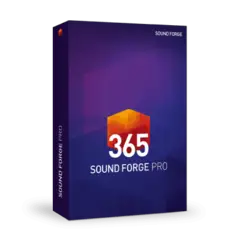
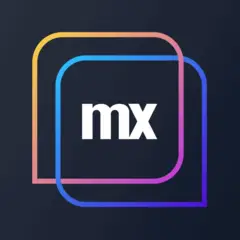



En sevdiğiniz Sound Forge Pro 18 kısayol tuşları hangisi? Bu program hakkında bildiğiniz faydalı bir ipucu var mı? Aşağıda diğer ziyaretçilerle paylaşabilirsiniz.
1112017 2
500447 62
412394 1
369784 58
309475 6
279988
6 saat önce
Dün Güncellendi!
Dün
2 gün önce Güncellendi!
2 gün önce
3 gün önce Güncellendi!
En son yazılar
Chrome’da Gizli mod ve misafir modunun farkı nedir?
Windows Uygulamalarının internete bağlanmamasını düzeltin